GIF從零做起系列教程④-移動畫幅【进阶】
来源:sc115.com | 85 次浏览 | 2011-07-25
标签: 移動 畫幅 进阶 從 零 做起 GIF
PS:本教程承接③,进行进阶处理。
以下此教程开始:
(这是处理前图片)
首先是变色。打开PS,载入图片。(如果上次教程练习中没有保存PSD,则使用IR载入制作好的图片后转为在PS中待处理。)点击“创建新的填充或调整图层”,选择“渐变映射”。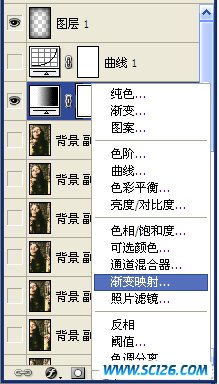
在弹出的窗口中选择渐变样式,如图。然后“确定”。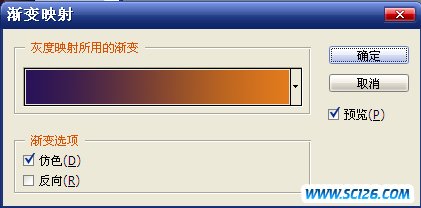
之后制作压暗四角图层。使用Ctrl+Shift+N创建一个空图层(也可以使用菜单“图层”-“新建”-“图层”)。之后选择“矩形选框工具”制作一个矩形选区,之后点击右键,选择“选择反向”,再选择“羽化”,输入适当的羽化参数(本教程中参数为25)。然后使用Shift+F5填充黑色。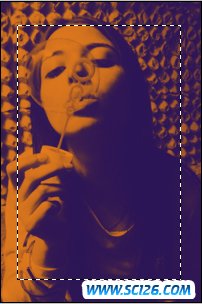
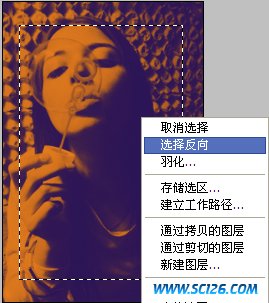
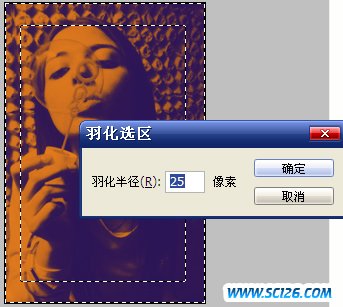
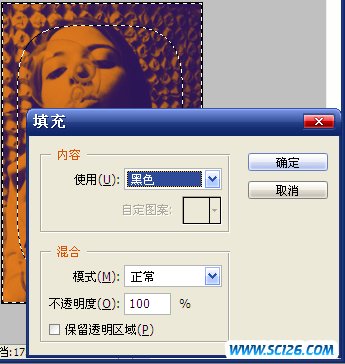
执行“创建新的填充或调整图层”-“曲线”。设置如图。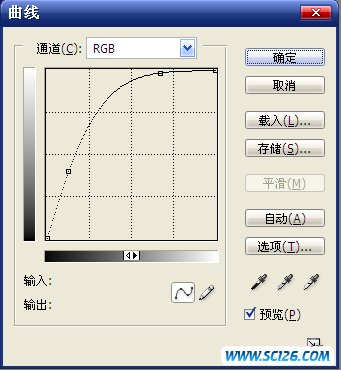
之后转至IR颜色渐变层与压暗四角层是始终显示的,当曲线层显示时可以看出图象变亮许多,间隔显示就会有一闪一闪的效果了。由于本教程共20帧,每帧延迟0.05秒,所以每隔两帧将曲线层显示,就会有比较好的闪动效果了。 
完成,收工。
搜索: 移動 畫幅 进阶 從 零 做起 GIF
- 上一篇: GIF從零做起系列教程③-移動畫幅
- 下一篇: 使用Imageready将照片加入动态相框
 线稿花纹线条矢量图5
线稿花纹线条矢量图5 线稿花纹线条矢量图4
线稿花纹线条矢量图4 线稿花纹线条03—矢量图
线稿花纹线条03—矢量图 线稿花纹线条矢量图2
线稿花纹线条矢量图2 线稿花纹线条矢量图
线稿花纹线条矢量图 玻璃圆广告的背景矢量图5
玻璃圆广告的背景矢量图5 玻璃圆广告的背景矢量图4
玻璃圆广告的背景矢量图4 玻璃圆广告的背景矢量图3
玻璃圆广告的背景矢量图3 玻璃圆广告的背景矢量图2
玻璃圆广告的背景矢量图2